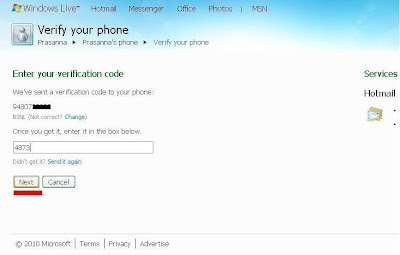ನಿಮ್ಮ ಕಂಪ್ಯೂಟರ್ನ್ನು ಬಹಳ ಜನ ಬಳಸುತ್ತಿದ್ದು ಎಲ್ಲರಿಗೂ ಬೇರೆ ಬೇರೆ ಯೂಸರ್ ಅಕೌಂಟ್ಗಳಿದ್ದರೆ, ನೀವು ನಿಮ್ಮ ಖಾಸಗಿ ಅಥವಾ ಗುಪ್ತ ಫೋಲ್ಡರ್ಗಳನ್ನು ಬೇರೆಯವರಿಗೆ ಸಿಗದಂತೆ ರಕ್ಷಿಸಬಹುದು. ಅದಕ್ಕಾಗಿ ಹೀಗೆ ಮಾಡಿ. ಮೊದಲು ಕಂಟ್ರೋಲ್ ಪ್ಯಾನಲ್ಗೆ ಹೋಗಿ.
 ಅಲ್ಲಿ Folder Options ಓಪನ್ ಮಾಡಿ. View ಟ್ಯಾಬ್ ಒತ್ತಿರಿ.
ಅಲ್ಲಿ Folder Options ಓಪನ್ ಮಾಡಿ. View ಟ್ಯಾಬ್ ಒತ್ತಿರಿ.

ಅದರಲ್ಲಿ ಕೆಳಗಡೆ Use simple file sharing (Recommended) ಎಂಬುದು ಆಯ್ಕೆಗೊಂಡಿರುತ್ತದೆ. ಅದನ್ನು ತೆಗೆದುಹಾಕಿ ನಂತರ Apply ಒತ್ತಿ.
 ಇವಿಷ್ಟು ಮೊದಲನೇ ಹಂತದ ಕೆಲಸಗಳು.
ಇವಿಷ್ಟು ಮೊದಲನೇ ಹಂತದ ಕೆಲಸಗಳು.
ಈಗ ನೀವು ಯಾವ ಫೋಲ್ಡರ್ಗೆ ಸೆಕ್ಯುರಿಟಿ ನೀಡಬೇಕೋ ಆ ಫೋಲ್ಡರ್ ಮೇಲೆ ರೈಟ್ ಕ್ಲಿಕ್ ಮಾಡಿ Propertiesನ್ನು ಓಪನ್ ಮಾಡಿ. ನಂತರ Security ಟ್ಯಾಬ್ ಕ್ಲಿಕ್ ಮಾಡಿ.
Group or user names ಅನ್ನೋದರ ಕೆಳಗಿರುವ Add ಬಟನ್ ಒತ್ತಿರಿ. Enter the object names to select ಅನ್ನುವುದರ ಕೆಳಗಿನ ಬಾಕ್ಸ್ನಲ್ಲಿ ಯಾರಿಂದ ದಾಖಲೆಗಳನ್ನು ಮುಚ್ಚಿಡಬೇಕೋ ಅವರ ಯೂಸರ್ ನೇಮ್ನ್ನು ಕೊಟ್ಟು (ಉದಾ:Games) OK ಒತ್ತಿ.
ನಂತರ ಆ ಹೆಸರನ್ನು ಆಯ್ಕೆ ಮಾಡಿ ಕೆಳಗಿನ Full Control ಎದುರಿಗಿರೋ Deny ಅನ್ನೋದನ್ನು ಸೆಲೆಕ್ಟ್ ಮಾಡಿ Apply ಒತ್ತಿ. ಅದೇ ರೀತಿ ಯಾರ್ಯಾರಿಂದ ರಕ್ಷಿಸಬೇಕೋ ಅವರೆಲ್ಲರ ಯೂಸರ್ ನೇಮ್ಗಳನ್ನು Add ಮಾಡಿ ಎಲ್ಲದಕ್ಕೂ Deny ಕೊಟ್ಟು OK ಒತ್ತಿರಿ.
ಆದರೆ ಇಷ್ಟೆಲ್ಲಾ ಮಾಡಲು ನಿಮ್ಮದು "ಕಂಪ್ಯೂಟರ್ ಅಡ್ಮಿನಿಸ್ಟ್ರೇಟರ್" ಅಕೌಂಟ್ ಆಗಿರಬೇಕು. ಹೀಗೆ ಮಾಡಿದ ನಂತರ ಬೇರೆಯವರು ನಿಮ್ಮ ಫೋಲ್ಡರ್ನ್ನು ಓಪನ್ ಮಾಡಲು ಹೋದರೆ "ನಿಮಗೆ ಇದನ್ನು ವೀಕ್ಷಿಸಲು ಅನುಮತಿಯಿಲ್ಲ" ಎಂಬ ಸಂದೇಶ ಬರುತ್ತದೆ. ಬೇರೆಯವರದು "ಲಿಮಿಟೆಡ್ ಅಕೌಂಟ್" ಆಗಿದ್ದರೆ ಏನೂ ಮಾಡಲಾಗುವುದಿಲ್ಲ, ಆದರೆ ಅವರದು "ಕಂಪ್ಯೂಟರ್ ಅಡ್ಮಿನಿಸ್ಟ್ರೇಟರ್" ಅಕೌಂಟ್ ಆಗಿದ್ದರೆ, ಸ್ವಲ್ಪ ತಲೆ ಉಪಯೋಗಿಸಿದರೆ ನಿಮ್ಮ ಫೋಲ್ಡರ್ನ್ನು ಭೇಧಿಸಬಹುದು. ಆದರೂ ಅದು ಅಷ್ಟು ಸುಲಭಕ್ಕೆ ಆಗುವ ಕೆಲಸವಲ್ಲ. ಹಾಗೆಂದು ನಿಮ್ಮ ಗುಪ್ತ ದಾಖಲೆಗಳನ್ನು ಬೇರೆಯವರಿಂದ ರಕ್ಷಿಸಲು ಇದು ಅತ್ಯುತ್ತಮ ವಿಧಾನವೇನಲ್ಲ. ಬೇರೆಯವರಿಗೆ ಇದರ ಬಗ್ಗೆ ಗೊತ್ತಿಲ್ಲದಿದ್ದರೆ ಈ ವಿಧಾನ ಉಪಯುಕ್ತ.
ಆದರೆ ಒಂದು ವಿಷಯ ನೆನಪಿಡಿ, ಈ ಕಂಪ್ಯೂಟರ್ ಜಗತ್ತಿನಲ್ಲಿ ನೀವೆಷ್ಟೇ ದಾಖಲೆಗಳನ್ನು ಮುಚ್ಚಿಟ್ಟರೂ ಅದನ್ನು ಹ್ಯಾಕ್ ಮಾಡುವವರು ಇದ್ದೇ ಇರುತ್ತಾರೆ. ಆದ್ದರಿಂದ ರಹಸ್ಯ ಮಾಹಿತಿಗಳನ್ನು, ಎಲ್ಲರಿಗೂ ಉಪಯೋಗಿಸಲು ಸಿಗುವಂತಹ ಕಂಪ್ಯೂಟರ್ಗಳಲ್ಲಿ ಇಡದಿರುವುದೇ ಒಳಿತು.
-ಪ್ರಸನ್ನ.ಶಂಕರಪುರ
ಮೇಲಿನ ಲೇಖನ ಈ ಮೊದಲೇ ಸಂಪದದಲ್ಲಿ ಪ್ರಕಟಗೊಂಡಿದೆ. ಆ ಲೇಖನವನ್ನು ಹಾಗೂ ಪ್ರತಿಕ್ರಿಯೆಗಳನ್ನು ಇಲ್ಲಿ ಓದಬಹುದು.
http://sampada.net/article/26992